Como configurar E-Rede em sua loja e receber pagamentos por cartões de crédito
A plataforma de pagamentos da Rede aceita as principais bandeiras de crédito e débito de forma segura e transparente. A venda acontece direto na página da sua loja virtual. Para saber como configurá-la em sua loja virtual siga o passo a passo abaixo.
1. Criando cadastro na Rede
Para criar sua conta no sistema Rede, acesse a página da operadora e entre em contato para contratar a modalidade E.Rede. Os telefones da operadora estão localizados logo na página inicial, conforme exemplo abaixo:
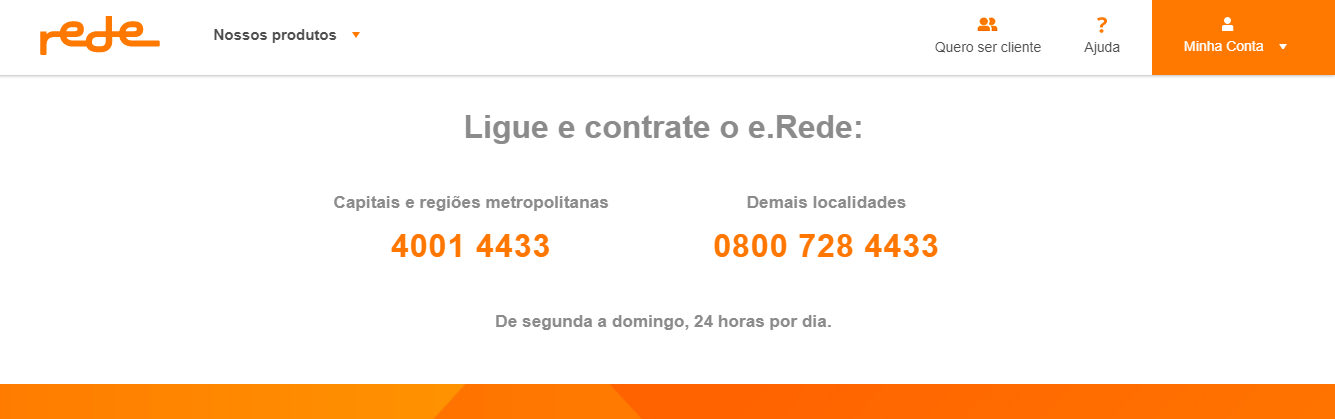
2. Ativando e.Rede em sua Loja Virtual
Após solicitar o cadastro com a Rede, na modalidade e.Rede, você poderá ativá-la em sua loja virtual. Para isso, anote o código de PV e Token que serão fornecidos pela operadora, e acesse o painel de controle de sua loja virtual. No menu Configurações > Formas de Pagamento:
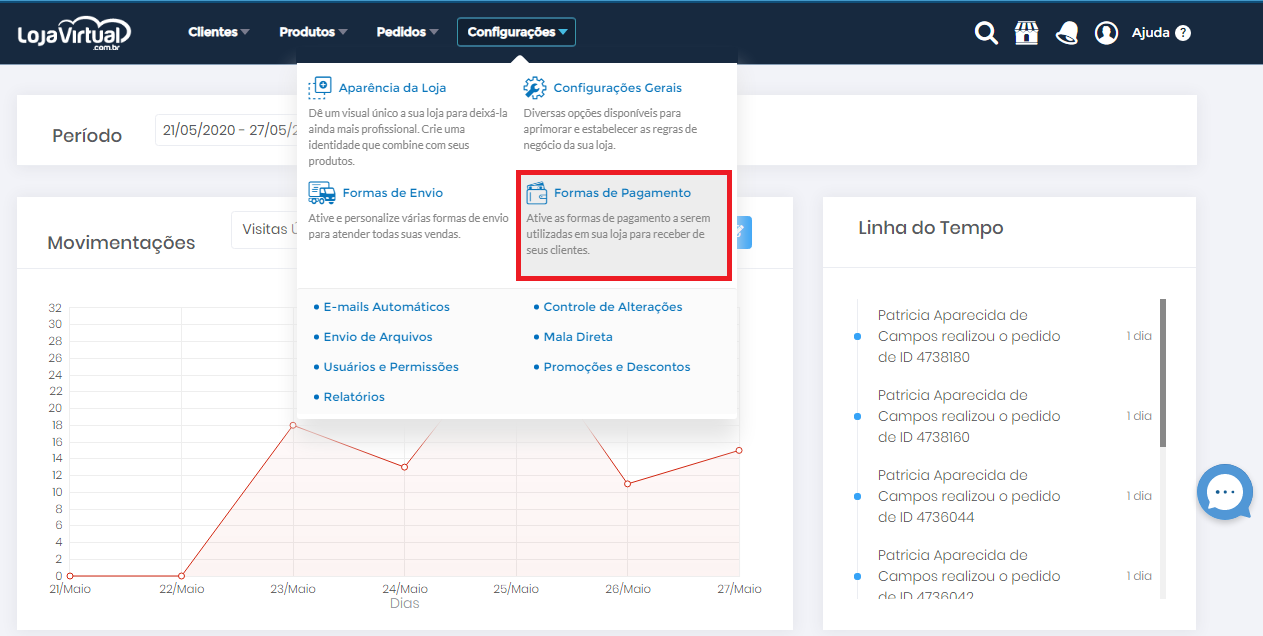
Localize e clique na opção “E-Rede”:
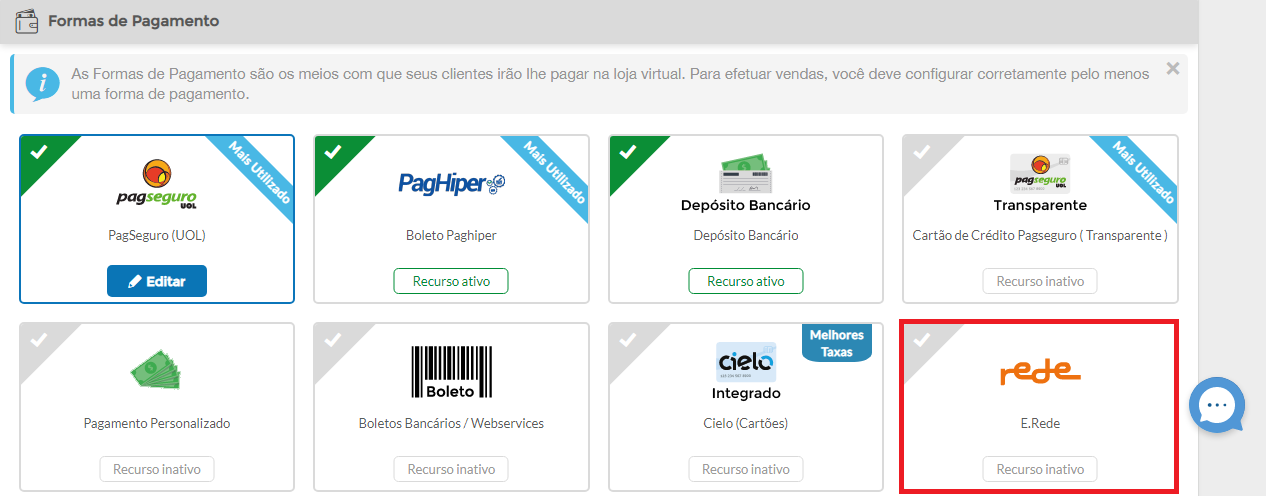
3. Entenda os campos de ativação
Ative esta forma de pagamento preenchendo os respectivos campos conforme exemplo abaixo:
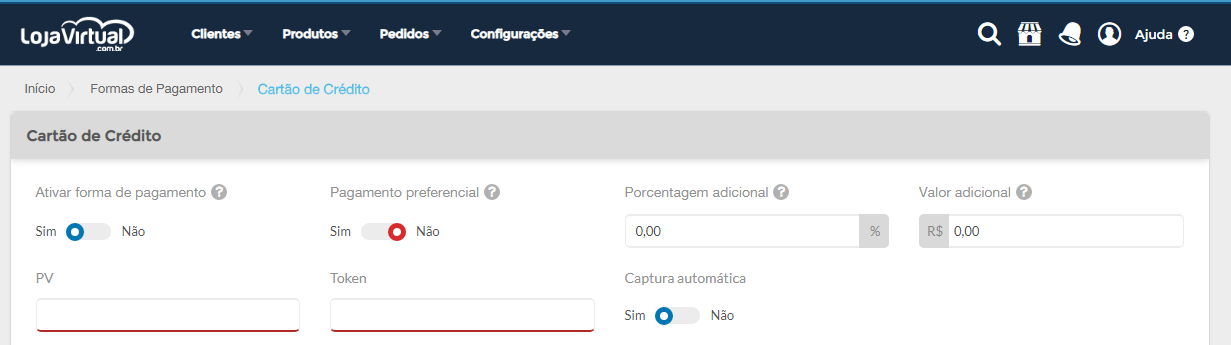
Ativar forma de pagamento – Marque esta opção em “Sim” para ativá-la em sua loja virtual
Pagamento preferencial – Ativando esta opção, a forma de pagamento ficará destacada e pré-selecionada durante o processo de compra de seus clientes em sua loja virtual
Porcentagem adicional – Permite cobrar uma porcentagem adicional, em relação ao valor do pedido, pelo fato do cliente utilizar a forma de pagamento selecionada. (Exemplo 2%). Este mesmo campo, pode ser utilizado para configurar desconto em porcento, pelo fato do cliente utilizar a forma de pagamento. Basta informar o valor negativo. (Exemplo: -2%).
Valor adicional – Permite cobrar um valor adicional (em R$), em relação ao valor do pedido, pelo fato do cliente utilizar a forma de pagamento selecionada. (Exemplo R$ 10,00). Este mesmo campo, pode ser utilizado para configurar desconto em porcento, pelo fato do cliente utilizar a forma de pagamento. Basta informar o valor negativo. (Exemplo: R$ -10,00).
PV – Credencial que deve ser informado para homologar sua conta e.Rede à sua loja virtual. Código informado pela Rede ao realizar seu cadastro.
Token – Código de integração que deve ser informado para homologar sua conta e.Rede à sua loja virtual. Código informado pela Rede ao realizar seu cadastro.
Captura Automática – Essa configuração identifica se a captura do valor realizado será automática. Caso selecione a opção “Não” será preciso acessar o seu ambiente na Rede para capturar os valores de pedidos pagos.
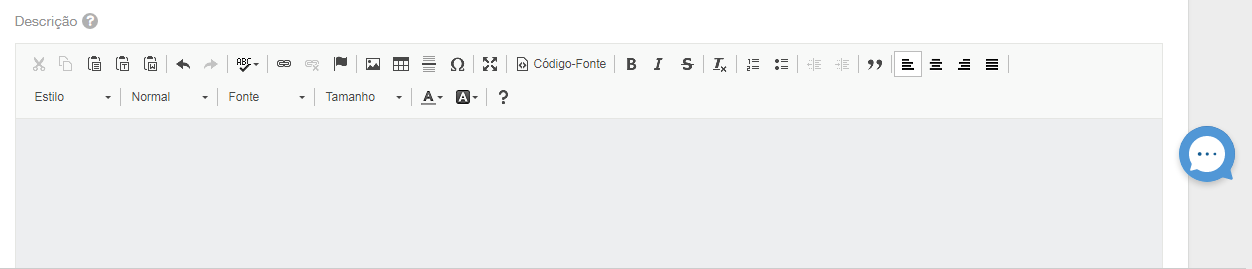
Descrição – Permite cadastrar uma mensagem ou orientações ao cliente ao selecionar a forma de pagamento. A descrição será exibida assim que o cliente selecionar a forma de pagamento em sua loja virtual.
4. Entenda as configurações de juros e parcelamentos
As informações de juros e parcelamentos configuradas no painel de controle de sua loja virtual são meramente informativas para que seus clientes possam ter acesso à esta informação facilmente em sua loja virtual. Entretanto, para que os valores configurados sejam aplicados nas compras de seus clientes, é necessário que os valores equivalentes estejam configurados também em seu cadastro da Rede. Entre em contato com o suporte da Rede para maiores informações das configurações de juros dentro da Rede:
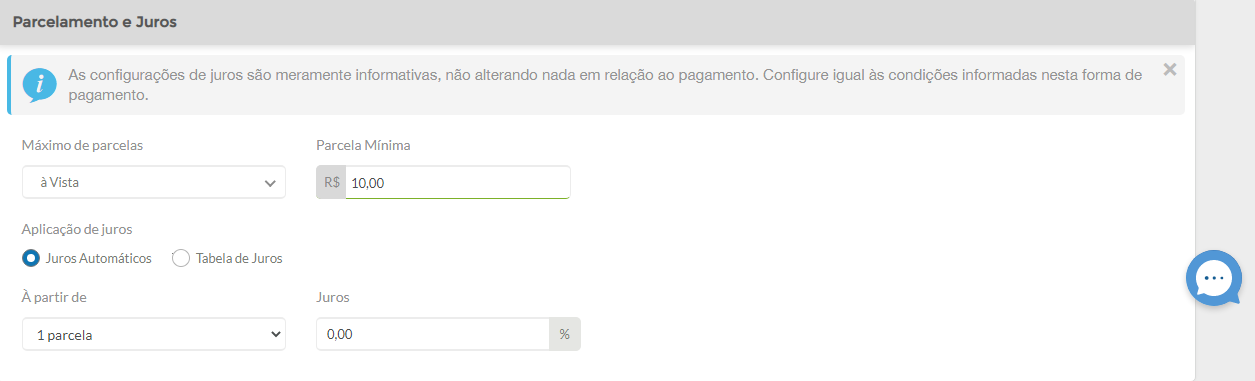
Máximo de Parcelas: Determine qual quantidade máxima de parcelas sua loja poderá dividir através da Rede. Exemplo, “máximo 10x”.
Parcela Mínima: Determine um valor de parcela mínima. Exemplo, se você determinar que o valor mínimo de uma parcela será de R$ 10,00, e seu cliente realizar uma compra no valor de R$ 50,00, ele conseguirá dividir em no máximo 5x.
Juros Automáticos: Determine à partir de qual parcela deverá ser cobrado juros de seus clientes.
Tabela de Juros: Configure manualmente uma porcentagem de juros para cada parcela.
Após realizar as configurações desejadas, salve as alterações e sua loja já estará habilitada para receber pagamentos via Rede.
5. Verificando funcionamento
Após as configurações serem salvas com sucesso, você pode visitar sua loja e simular uma compra para verificar essa nova forma de pagamento ativa. Ela será exibida na página do produto, na opção “Ver outras formas de pagamento e parcelamento” e também na tela de finalização de pedido:
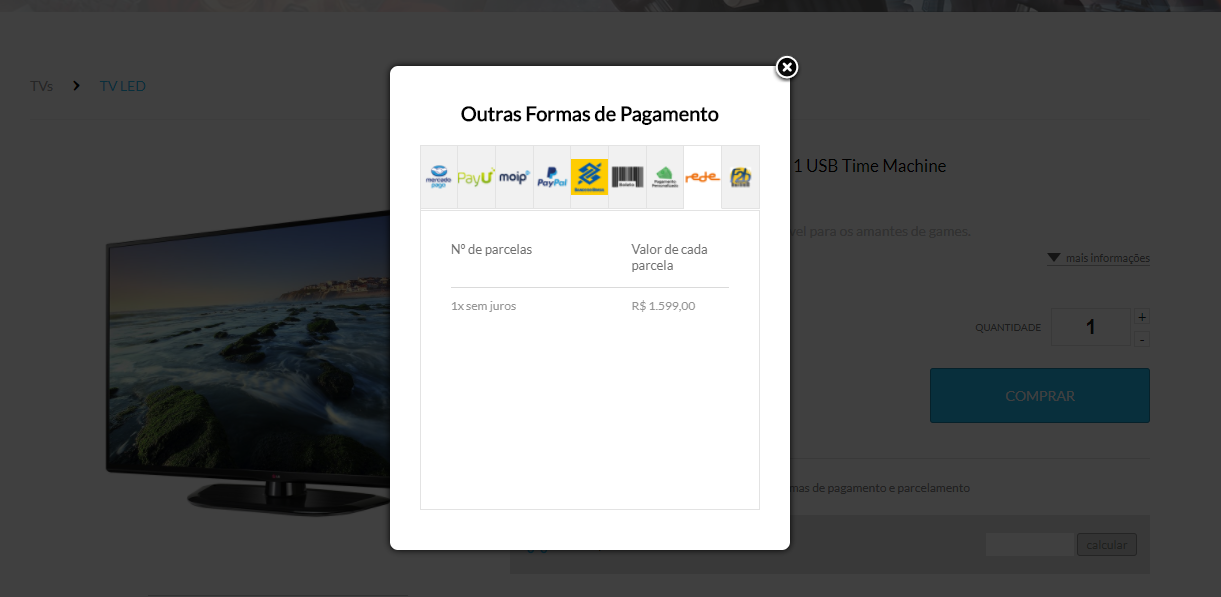
Agora que você já sabe como criar sua conta na Rede e configurá-la em sua loja virtual, ofereça mais esta forma de pagamento para seus clientes e não perca mais nenhuma venda.



